|
一、Windows端操作
1. 生成私钥和公钥cmd终端输入: ssh-keygen -t rsa -b 4096 一直回车 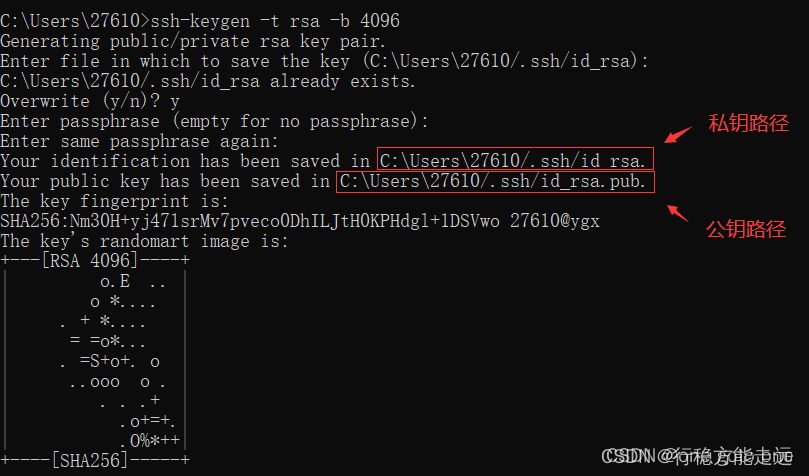
2. 安装remote SSH插件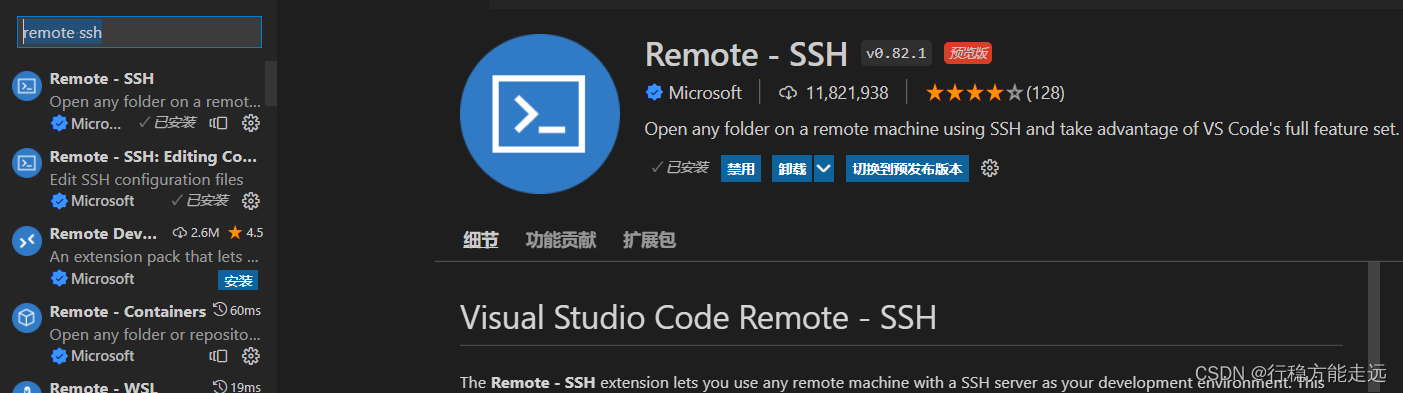
3. 配置config打开vscode远程管理器进行免密登入配置,如下图例操作: 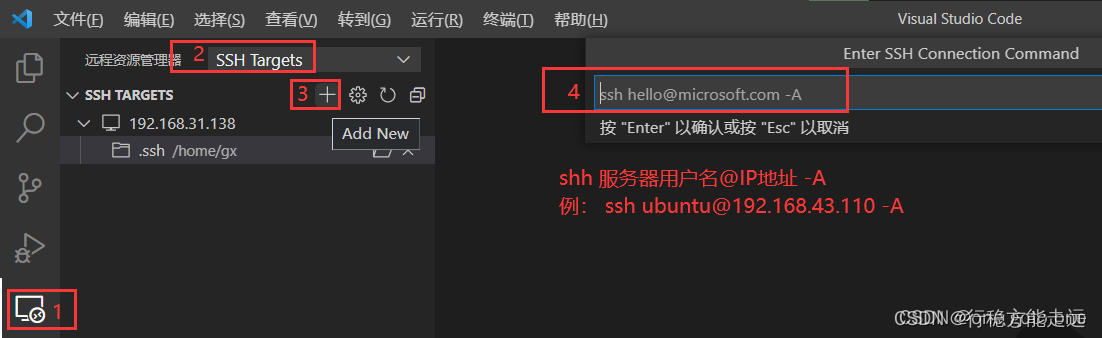
打开Configure 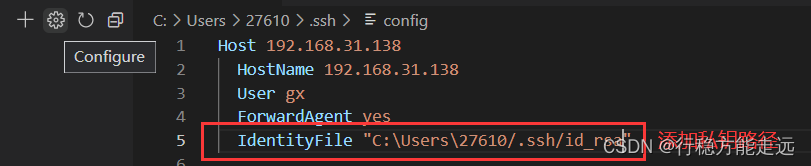
进入到公钥路径,将公钥文件拷贝到Linux服务器的 ~/.ssh 目录下
二、Linux服务端操作
1. 将公钥文件内容追加到authorized_keys文件中cd ~/.sshcat id_rsa.pub >> authorized_keys 注:如果~/.ssh目录下不存在authorized_keys文件手动添加
2. 修改权限chmod 700 ~/.ssh/chmod 600 ~/.ssh/authorized_keys 重启vscode便可免密登入远程服务器 参考:配置vscode远程免密登入Linux服务器
下载地址:
nginx之内存池的实现
vscode内网访问服务器的方法 |

